Maison >développement back-end >Tutoriel Python >Comment choisir un éditeur pour le code Python
Comment choisir un éditeur pour le code Python
- 巴扎黑original
- 2017-09-15 10:52:441861parcourir
L'éditeur suivant vous apportera un article sur la sélection d'un éditeur de code Python (explication détaillée). L'éditeur le trouve plutôt bon, je vais donc le partager avec vous maintenant et le donner comme référence pour tout le monde. Suivons l'éditeur pour y jeter un œil
L'environnement de développement Python est configuré, mais nous avons trouvé que l'éditeur de code intégré semble un peu inconfortable à utiliser, nous avons donc recherché un outil « facile à utiliser » éditeur de code. J'ai recherché des informations sur Internet. Les éditeurs couramment utilisés pour Python sont les suivants :
1. Sublime Text
2. >5 . Eclipse avec PyDev
6. Emacs
7 Komodo Edit
9 L'IDE Eric Python
10. 🎜> 12. Geany
13. IDLE
14. PythonWin
15>……
Pendant le processus de développement, la plupart des personnes qui choisissent un éditeur espèrent avoir ce qui suit. fonctions : mise en évidence de la grammaire, vérification de la syntaxe, saisie semi-automatique du code, perception intelligente des noms de variables/fonctions, débogage pratique, pliage de code, bonne prise en charge du chinois, etc. D'après les informations Internet, il semble que Vim soit le plus recommandé par les seniors, et comme novice, je recherche simplement en silence l'adresse de téléchargement de Vim : http://www.vim.org/download.php Maintenant c'est un système Windows, trouvez PC : MS-DOS et MS-Windows, téléchargez le fichier d'installation de Vim , puis installez-le. Une fois l'installation terminée, configurez maintenant Vim en tant qu'IDE Python, modifiez le fichier de configuration de Vim _vimrc, ouvrez-le en mode texte et ajoutez la commande de configuration suivante à la fin :
syntaxe activer.
set colourscheme murphy
set guifont=Consolas:h12
set tabstop=4
set ai
set siset guioptions-=T
set nobackup
nmap
cd C:UsersMyTestAppDataLocalProgramsPythonPython36
Les instructions spécifiques sont les suivantes :
définir le schéma de couleurs murphy changer la couleur d'arrière-plan set guifont = Consolas: h12 définir la police set tabstop = 4 une touche de tabulation équivaut à 4 espaces clésset nu display line number set ai automatic indentation
set si intelligent indentationset guioptions-=T hide toolbar
set nobackup ne génère pas de fichiers de sauvegarde
nmap
cd C:UsersMyTestAppDataLocalProgramsPythonPython36 Définir le chemin d'installation de Python
Il y a de nombreuses commandes à définir, j'ai donc gagné Je ne les présenterai pas un par un ici. Vous pouvez les rechercher en ligne. Ou jeter un œil à la documentation. Une partie de ce que je sais ici est également collectée sur Internet. Après l'avoir configuré, trouvez un morceau de code à essayer, comme indiqué sur l'image :
Les fonctions de l'éditeur Vim sont très puissantes. Vous devez l'étudier davantage. En tant que novice, je le suis en fait. Je n'y suis pas habitué. Surtout lors de la configuration de la complétion de code et de l'installation du plug-in
YouCompleteMe
, c'est encore plus frustrant. La version téléchargée ne peut pas être compilée et elle est considérée comme ayant abandonné la compilation. J'ai donc retéléchargé PyCharm, trouvé le code et exécuté l'effet suivant :
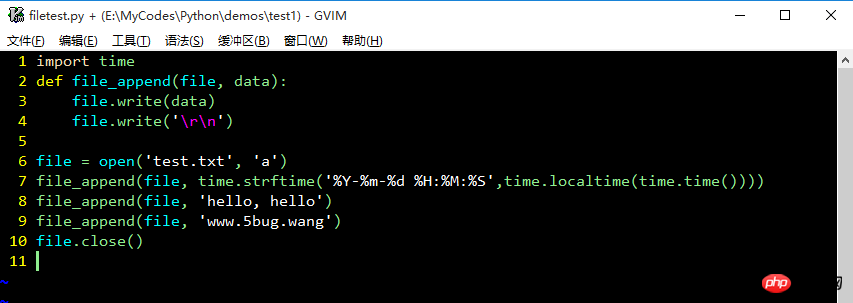 Ça fait du bien ! Il est recommandé aux joueurs débutants d'utiliser PyCharm, haha ! Commençons le voyage d’apprentissage de Python~
Ça fait du bien ! Il est recommandé aux joueurs débutants d'utiliser PyCharm, haha ! Commençons le voyage d’apprentissage de Python~
Ce qui précède est le contenu détaillé de. pour plus d'informations, suivez d'autres articles connexes sur le site Web de PHP en chinois!

